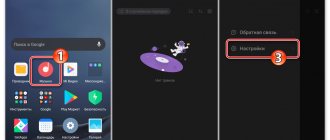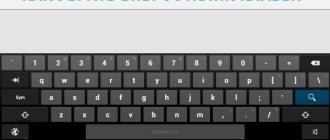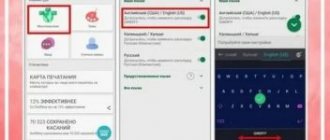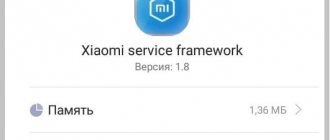С момента появления функции СМС в мобильных телефонах конца 20-го века появилась технология T9. В то время не было сенсорных экранов, вводить текст приходилось с помощью цифровой клавиатуры, предназначенной для набора номера телефона. На каждой кнопке было 3-4 буквы, выбрать которую можно последовательно нажав по ней несколько раз.
Для набора коротких сообщений этого было достаточно, но, если надо написать несколько текстов, или вести переписку, этот метод становился неудобным и утомительным. Поэтому создали технологию предиктивного ввода T9, которая угадывала желаемое слово по единичному нажатию кнопки. После некоторого периода обучения и пополнения стандартного словаря телефона этот метод значительно упрощал ввод текста.
На смартфонах Xiaomi (Redmi) экран сенсорный и ввод происходит с помощью виртуальной клавиатуры, напоминающей механическую. Для набора буквы следует один раз прикоснуться к её иконке, и вновь мы столкнулись с ограничениями. Для многих взрослых людей дело было не в умении быстро передвигать палец, а в том, что палец был толстым и при нажатии легко было ввести соседнюю букву.
Поэтому для виртуальных клавиатур возродили технологию T9, которая работают по тому же принципу: по вводу букв и использованию собственного словаря, клавиатуры предсказывает то слово, которое вы хотите набрать.
Также это полезно при наборе текста методом скольжения, когда вы не нажимаете на каждую букву отдельно, а просто скользите пальцам от одной буквы к другой, набирая из них текст.
Я постоянно пользуюсь этой технологией, но многим людям она не нравятся, и они хотят отключить T9 на Android и Xiaomi, ниже я покажу как это сделать для двух самых популярных клавиатур: Gboard и Facemoji.
Вернуться к содержанию
На Xiaomi
Смартфоны хайоми уверенно догоняют Самсунги по популярности, поэтому подобный гаджет есть у многих пользователей. Несмотря на отличия программного обеспечения, смартфоны Xiaomi также снабжены возможностью исправлять правописание в текстовых сообщениях, поэтому нелишним будет узнать, как включить эту полезную функцию.
Что для этого необходимо:
- Найти в меню настройки клавиатуры.
- Выбрать раздел «Исправление текста».
- Настройки параметры исправлений.
Среди предложенных вариантом можно выбрать подсказки слов и имен, возможность сохранения текста в пользовательском словаре, автоисправление и блокировку нецензурных слов. Новые версии позволяют сделать и другие действия, например, использовать заготовки из целых фраз и предложений.
Зачем и когда отключать режим Т9 на андроиде
Как отключить звук клавиатуры на андроиде — подробная инструкция
Существует несколько причин, из-за которых приходится выключать эту функцию:
- некорректность предугадывания слов. На ранних версиях OC Android данный режим работает неэффективно. При этом пользователю постоянно приходится исправлять дописанные слова, т. к. Т9 неправильно их предугадывает;
- нет надобности в подобном дополнении. Некоторым людям не нужен Т9, потому что они опасаются допустить ошибки при написании текстов или сообщений. Проще написать слово полностью, чем доверить это режиму автоматического набора;
- смартфон обладает слабыми техническими характеристиками. Для таких устройств режим Т9 отключен по умолчанию, т. к. он тратит определённые ресурсы системы. Как показывает практика, если активировать эту функцию на телефонах с малым количеством оперативной памяти, то в процессе написания сообщений будут наблюдаться сбои и зависания.
Корректировки пункта «Язык и ввод» в настройках смартфона на OC Android
На asus
На основе предложенного алгоритма можно также разобраться самостоятельно, как отключить т9 на андроиде asus. Название разделов, отвечающих за автозамену также немного отличаются. Обычно в категории настроек клавиатуры необходимо выбрать пункт «Аналитический ввод», после чего искать категорию «Автоисправление».
Интересно: на многих моделях смартфонов и планшетов asus отсутствует возможность выключения параметров автоматической замены набранного текста. Вместе с тем, легким решением контролировать ситуацию может стать настройка установок используемого мессенджера. Для этого достаточно удержать на короткое время пустую строчку для ввода текста. Появиться меню настроек, в котором выбираем подходящие пункты отклюыения замены.
Нюансы работы с клавиатурой
Если нет желания полностью отключать программируемый ввод, то можно настроить его под свои желания.
Проверка правописания
Чтобы включить проверку правописания без автоисправления, в меню «Язык и ввод» перейдите во вкладку «Проверка правописания» и активируйте в ней соответствующую функцию сдвигом ползунка в правую сторону.
Следует отметить, что если опция не заработает после проведения процедуры, то искать в настройках, где она активируется дополнительно, будет бессмысленно. Дело в том, что корпорация Google недавно убрала возможность подчеркивания некорректно введенных слов. В связи, с чем это произошло, пока непонятно. Возможно, это всего лишь какой-то технический сбой. Остается лишь оставить функцию включенной и ждать, когда она вновь заработает.
Внимание! Обновлять приложение бесполезно. Проверено, что на работоспособность функции это никак не повлияет, а вот рамки, обрамляющие каждую букву, могут изменить стиль. Это потребует привыкания либо удаления обновлений клавиатуры. Однако в последнем случае придется настраивать размер клавиатуры, положения Т9, темы и другие данные заново.
Ввод свайпом на английском
Многие владельцы заметили некую странность. Вводить свайпом на русском языке можно, а на английском — нельзя. Безусловно, не каждому такая функция нужна, однако довольно часто пользователи задаются этим вопросом.
Решение проблемы довольно простое. Причина отсутствия свайпа в английском языке заключается в том, что изначально в клавиатуре Gboard установлен не английский язык, а латиница. Буквы те же — а вот словари разные. Вернее их в латинице нет.
Для того чтобы ввод мог быть осуществлен без отрыва пальца от дисплея, необходимо зайти в Настройки — Расширенные настройки — Язык и ввод — Gboard – Языки. Последовательно перейдя в последний раздел, снимите галочку с пункта «Языки системы» и затем выберите английский.
Здесь есть особенность. На английском языке разговаривают и в США, и в Англии, а также в Австралии, Канаде и других странах. Но, исходя из специфики некоторых слов, которые могут отличаться как произношением, так и написанием было принято решение разработать отдельные словари.
В данном случае нужно выбрать Английский (США). Далее, чтобы система не путалась, в этом списке найдите латиницу и снимите с нее галочку. После этого свайп на английском языке будет активирован.
Сразу стоит отметить, что клавиатуры на Android очень разнообразны и каждый разработчик по своему организовывает пункты меню настроек. За пример возьмем популярное в настоящий момент приложение под названием Gboard.
Как включить Т9 на Xiaomi, и какие есть настройки клавиатуры
Бывают ситуации, когда человек решил отключить функцию, а впоследствии принял решение вернуть ее обратно. Чтобы включить Т9 на Ксиаоми, необходимо сделать те же шаги, но с обратным процессом на последнем этапе. Алгоритм такой:
- войдите в Настройки;
- перейдите в раздел Расширенные настройки;
- жмите на кнопку Язык и ввод;
- далее Управление клавиатурами;
- войдите в раздел Настройки Gboard;
- выставьте настройки, касающиеся автозаполнения текста, и переведите тумблера в правую сторону.
Приложение Gboard на Xiaomi очень удобно и имеет много дополнительных настроек:
- непрерывный ввод — для написания текста без отрыва пальца от экрана;
- голосовой ввод — набор сообщения путем его озвучивания и распознавания текста системой, с последующим вводом его в пустую графу;
- поиск в Гугл — запуск поиска информации в поисковой системе;
- переводчик — перевод теста при общении с носителями других языков.
Зная, как включить Т9 на Сяоми, вы в любой момент можете активировать полезную функцию и использовать ускоренный набор для дальнейшего общения. При этом нужно дать время системе, чтобы она обучилась и поняла лексикон пользователя смартфона Xiaomi.
Также отметим, что кроме упомянутой Gboard, на телефоне могут устанавливаться и другие клавиатуры. Но это не имеет значения, ведь принцип использования системы остается аналогичным. Чтобы отключить или включить Т9 на Xiaomi, достаточно войти в раздел Язык и ввод, а там выбрать нужный вариант клавиатуры. Настройки могут отличаться, но общий принцип управления неизменный.
Как включить автозамену
Все чаще функцию Т9 на смартфонах называют автозаменой или автокоррекцией. Изначально эту надстройку придумали для экономии времени при вводе текстовых уведомлений, путем исправления опечаток.
Поскольку эта функция отключаема многие пользователи смартфонов Mi6, Mi8 и других моделей ее деактивируют.
Через некоторое время для отправки SMS и электронных уведомлений по почте, возникает желание включить режим автозамены.
Это можно сделать путем включения режима автоматического исправления ошибок через виртуальную клавиатуру. Данная функция есть у всех смартфонов Xiaomi. Ее работу каждый пользователь может настроить индивидуально.
Для этого заходим в настройки виртуальной клавиатуры. Затем выбираем строку «Исправление текста». Переходим к пунктам и поочередно их активируем.
Таким способом:
- включается строка подсказок;
- активируется блокировка нецензурных слов;
- включается автоматическая замена ошибочно введенных слов;
- автоматически устанавливаются заглавные буквы в начале предложения и точка в конце
Здесь же включается или деактивируется подсказка при вводе сообщений в виде смайликов.
Как включить словарь на Android
Включить предиктивный ввод, или Т9, можно практически не любой клавиатуре для Android. Я опишу все действия на примере Gboard от Google, поскольку пользуюсь ей сам:
- Запустите на смартфоне любой мессенджер и вызовите клавиатуру;
- Нажмите на значок шестерёнки, который обозначает «Настройки»;
Активировать нужно оба этих параметра
- В открывшемся окне выберите вкладку «Исправление текста»;
- Включите пункты «Подсказывать слова» и «Автоисправление».
Параметр «Подсказывать слова» будет анализировать содержимое вашего сообщения и, учитывая контекст, предлагать подходящие слова для продолжения предложения. Это не совсем то же самое, что Т9, но не менее удобная штука.
Как Google разгонит Chrome 92 для компьютеров
Я проверил работу этого механизма на себе, и могу сказать, что алгоритмы довольно часто угадывают то, что я хотел бы написать. Правда, у них есть один серьёзный недостаток: если писать сленгом и сокращать слова, используя «ща» вместо «сейчас», эффективность подстановки резко снизится.
Очень удобно, что автоподстановка работает очень ненавязчиво. Алгоритмы просто предлагают вам слова, которые кажутся им наиболее подходящими, выводя их в строке над клавиатурой. Таким образом вы можете выбирать их для подстановки нажатием пальца либо, если они вам не подходят, просто проигнорировать. Со временем алгоритмы обучаются, начинают лучше понимать ваши предпочтения и подставляют более релевантные слова.
Как отключить Т9 на Xiaomi
Т9 — интеллектуальная система, позволяющая по первым буквам определять дальнейшие слова.
Применение такой опции в Xiaomi имеет ряд преимуществ:
- Ускорение процесса набора текста.
- Программирование на представление тех или иных вариантов слов.
- Уменьшение числа ошибок в набранных словах.
- Обучение телефона на программном уровне, что упрощает процесс набора в будущем.
- Удобное общение в соцсетях, благодаря быстрому набору сообщений.
В реальности Т9 на сенсорных телефонах уже нет, а сама функция называется автокоррекция и привязана она к клавиатуре Gboard. Иногда опция работает неправильно, из-за чего у владельцев смартфонов Xiaomi возникает желание отключить ее и использовать в дальнейшем простой набор.
Но не стоит торопиться. Ошибки в работе могут возникать на начальном этапе, пока словарь пустой, а функция не знает большую часть слов, применяемых в общении пользователем. В современных аппаратах используется более современная система, анализирующая введенный текст и исправления, с последующей подстройкой под пользователя. Если отключить такой Т9 на Xiaomi, процесс ввода замедлится.
Если не торопиться с действиями, через один-два месяца система обучится и будет помогать при вводе. Если же сразу убрать Т9 на Ксиоми, опция прекращает обучение и придется набирать каждую букву самому. Если речь идет о наборе небольшого сообщения, это не проблема. Другое дело, когда требуется ввести большой текст.
Если опция автокоррекции не нужна, разберитесь, как отключить Т9 на Сяоми. Алгоритм действий следующий:
- Войдите в Настройки.
- Перейдите в раздел Расширенные настройки.
- Войдите в секцию Язык и ввод.
Попробуйте отключить проверку орфографии в Xiaomi. Если это действие не дало результата, войдите в клавиатуру, возле которой стоит отметка, а в открывшемся меню поснимайте отметки по автокоррекции.
Чтобы отключить Т9 на клавиатуре GBoard, сделайте следующее:
- Войдите в Настройки, Расширенные настройки, а там Язык и ввод. (как в инструкции выше)
- В меню клавиатуры найдите пункт Проверка правописания.
- Переместите тумблеры возле пунктов Подсказывать слова, Предлагать варианты или Показывать имена из адресной книги.
После внесения изменений настройки сохраняются автоматически. После этого можно пользоваться клавиатурой в обычном режиме и без Т9.